Bei gewöhnlichen Fenstern kennt Windows zwei Varianten, zwischen denen man über die Icons in der oberen rechten Ecke des Fensters umschaltet: den Fenstermodus und das gewöhnliche Vollbild, wobei letzteres einfach ein Fenster ist, das sich nahtlos bis an die Bildschirmränder ausdehnt. Allfällige Menüleisten, die Tabs und auch die Windows-eigenen Elemente in der Taskleiste am unteren Bildschirmrand sind damit nach wie vor zu sehen.
Bildschirmfüllender Webbrowser: Der Webbrowser kennt die beiden Fenstermodi ebenfalls – plus noch eine weitere Vollbild-Variante. Bei dieser wird eine Webseite auf die ganze Bildschirmgrösse ausgedehnt. Dabei verschwinden Bedienelemente wie Titelleiste, Menüs und sogar unten die Windows-Taskleiste. In den Webbrowsern Chrome, Firefox, Opera und Internet Explorer schalten Sie mit der Funktionstaste F11 in diesen Modus – und schalten ebenfalls mit F11 wieder zurück. Auf Notebooks ist es oft jeweils Fn + F11 . Probieren Sies!
Normales fenstermässiges Vollbild (oben), Browser-Vollbild (unten) $('.magnificPopup').magnificPopup({
type: 'image'
});
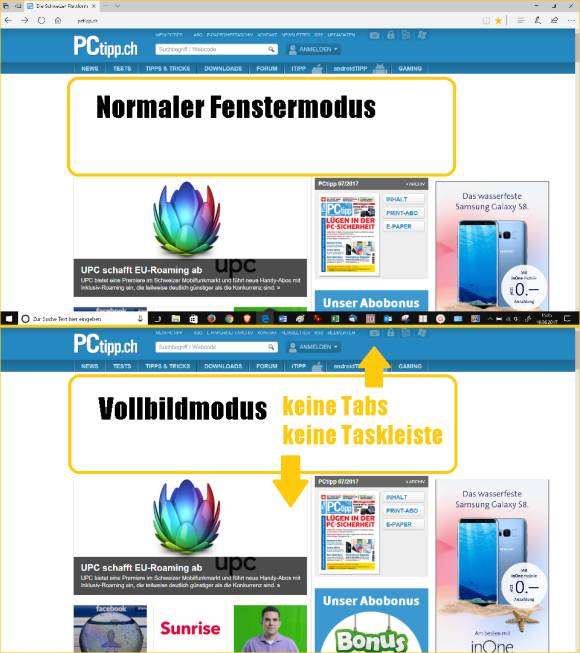
Aber was ist mit Edge? Wie so oft, tanzt der neue Microsoft-Webbrowser aus der Reihe. Hier ist es nicht F11, sondern die etwas kompliziertere Fingerübung Windowstaste + Shift + Enter ( Windowstaste + Umschalt + Eingabe ).
Und wie zwischen Tabs umschalten? Das gilt wieder für alle Browser. Im bildschirmfüllenden Modus sehen Sie zwar die Tabs nicht; aber die Seiten bleiben im Hintergrund geöffnet. Sie können in allen – auch in Edge – mit der Tastenkombination Ctrl + Tab ( Strg + Tab ) zwischen den Seiten umschalten.
